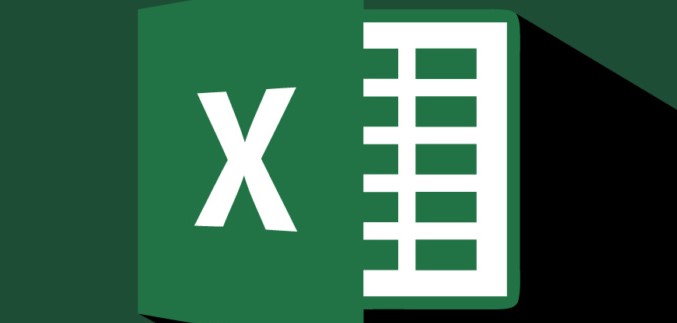Sie kennen das bestimmt. Sie bekommen eine Excel Liste und sollen ein paar Daten einfügen. Klappt mal wieder nicht. Es ist ein Blattschutz in der Excel Datei enthalten. Um diesen nun zu löschen benötigen Sie entweder das Kennwort oder aber Sie entfernen den Schutz.
Um den Schutz zu entfernen benötigen Sie in Excel Entwickler Tools die sie über
Datei -> Option -> Menüband anpassen
aktivieren können.
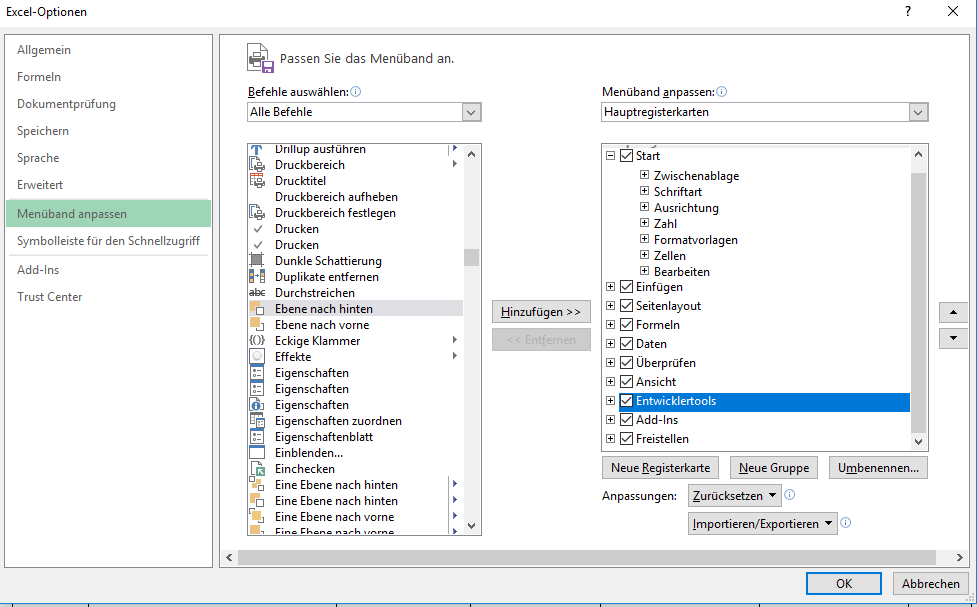
Einfach den Haken bei Entwicklertools setzten und das wars auch schon
Öffnen Sie nun die Tabelle und drücken anschließend „ALT + F11“ Alternativ können Sie auch über den Reiter Entwickler Tools -> Visual Basic anklicken. klicken Sie in der rechten Seite auf „Diese Arbeitsmappe„, dann auf „Einfügen“ und „Modul„.
Im Fenster Modul fügen Sie den nachfolgenden Text ein.
Sub SchutzEntfernen()
On Error Resume Next
For i = 65 To 66: For j = 65 To 66
For k = 65 To 66: For l = 65 To 66
For m = 65 To 66: For n = 65 To 66
For o = 65 To 66: For p = 65 To 66
For q = 65 To 66: For r = 65 To 66
For s = 65 To 66: For t = 32 To 126
ActiveSheet.Unprotect Chr(i) & _
Chr(j) & Chr(k) & Chr(l) & _
Chr(m) & Chr(n) & Chr(o) & _
Chr(p) & Chr(q) & Chr(r) & _
Chr(s) & Chr(t)
Next t: Next s: Next r: Next q
Next p: Next o: Next n: Next m
Next l: Next k: Next j: Next i
MsgBox "Blattschutz abgeschaltet"
End SubSchließen Sie dann das Fenter „Microsoft Visual Basic“.
Drücken Sie danach die Tastenkombination „ALT+F8″ (Alternativ können Sie wieder über den Entwickler Tools Reiter auf Makros klicken). In dem aufgehehenden Fenster klicken Sie auf „SchutzEntfernen“ (<- stehe so drin) und dann auf „Ausführen„
Je nach länge und komplexität des Passwortes kann es einen Moment dauern. Sobald dann „Blattschutz abgeschaltet“ erscheint, klicken Sie auf OK.
Nun können Sie die Tabelle wieder bearbeiten.